iPad 問世以來,由於體積小,攜帶方便,許多人都拿他來取代筆記型電腦,當成出門旅遊的主要裝置。雖然iPad很方便,但有些工作我們仍必須使用遠端的電腦處理,如伺服器的管理,這時我們可以使用「TeamViewerHD」這套遠端控制軟體,來控制我們遠端的電腦。

◎◎ 軟體 小檔案◎◎
■ 軟體名稱:TeamViewer: Remote Control
■ 軟體介面:中文
■ 軟體版本:依係統而異
■ 軟體性質:Freeware
■ 支援系統:Android / iOS
■ 軟體下載:http://forum.jeasy.info/viewtopic.php?f=131&t=1750
■ 軟體網址:http://www.teamviewer.com/zhTW/download/mobile.aspx
■ 軟體名稱:TeamViewer: Remote Control
■ 軟體介面:中文
■ 軟體版本:依係統而異
■ 軟體性質:Freeware
■ 支援系統:Android / iOS
■ 軟體下載:http://forum.jeasy.info/viewtopic.php?f=131&t=1750
■ 軟體網址:http://www.teamviewer.com/zhTW/download/mobile.aspx
Step 1.
首先,請進 App Store 、 Google Play 搜尋「TeamViewer」後安裝後即可使用。而以下是以iPad 版做示範。由於 iPad 版只能對PC做遠端,所以 PC 端必先開啟「TeamViewer」這個遠端控制程式,並獲得 ID 和密碼。
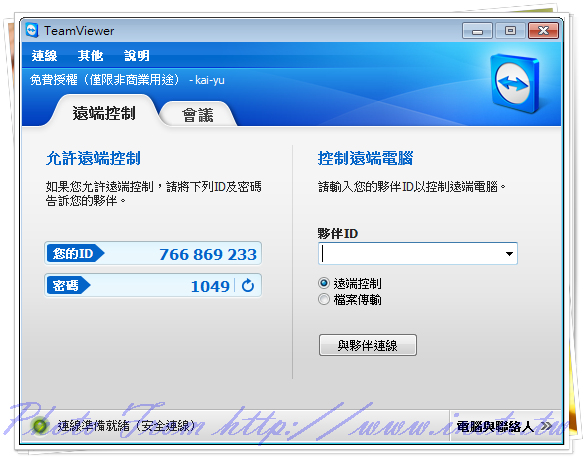
Step 2.
在獲得 ID 和密碼後,再開啟 iPad 的 TeamViwer,必須先輸入 ID 再按下【Remote Control】。
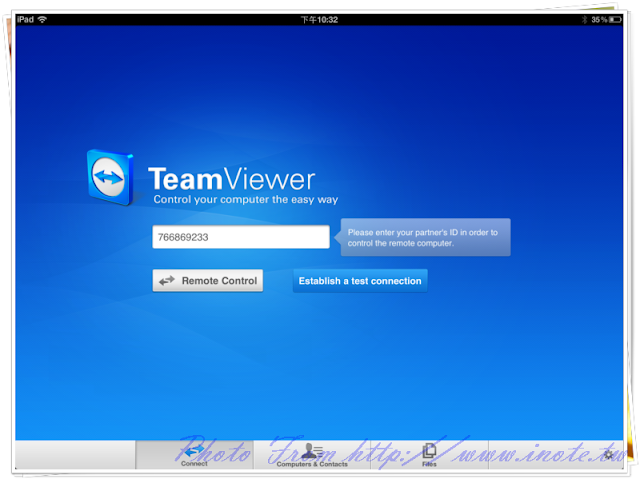
Step 3.
接著,輸入遠端的TeamViwer的密碼後,按下【OK】。

Step 4.
而在開啟TeamViwer後,就可以對遠端的電腦進行控制囉!TeamViwer也特別為iPad設計鍵盤,以符合PC版的鍵盤需求。
Step 5.
大多人使用TeamViwer的第一個感覺,一定會覺得顏色怪怪的,那是因為TeamViewer的顯示品質,是根據網路的連線速度自動決定的。如果要改變顯示品質,必須按下右下角的【設定】鈕。

